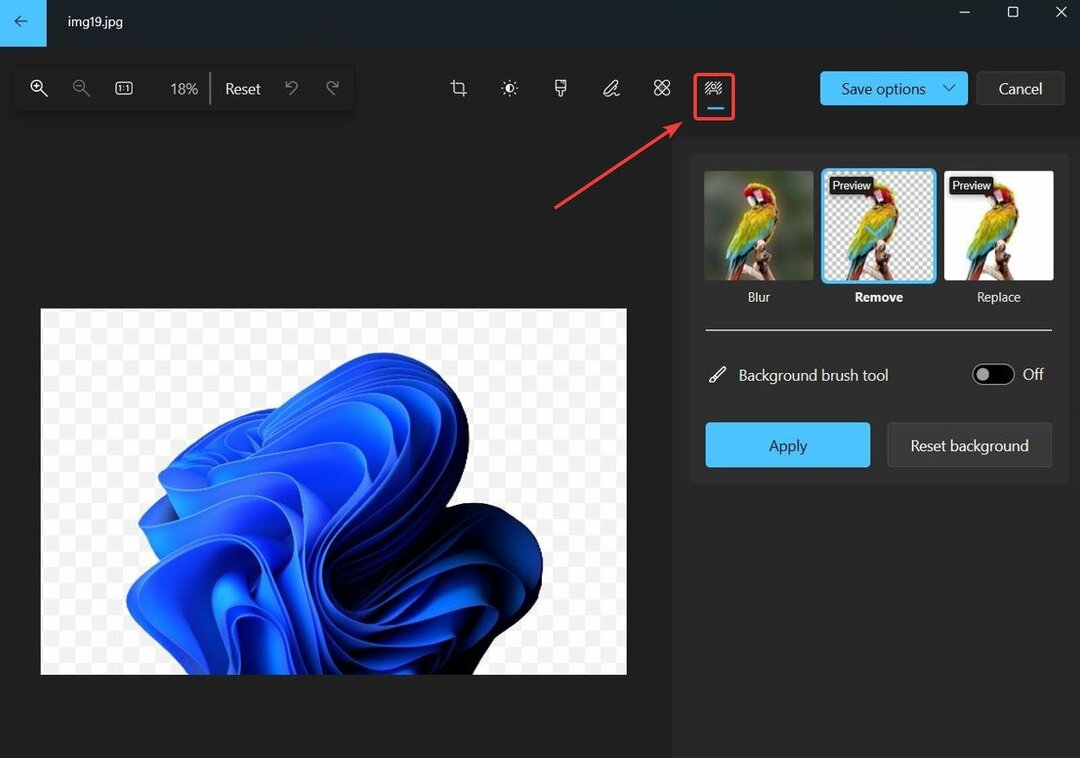Noudata ohjeita ja lajittele kuvat päivämäärän mukaan
- Kuvien lajittelu auttaa sinua löytämään etsimäsi kuvan helposti.
- Saatavilla on erilaisia lajitteluvaihtoehtoja, joista yksi on lajittelu päivämäärän mukaan.
- Voit lajitella kuvat näytettäväksi nousevaan päivämäärän mukaan tai laskevaan päivämäärän mukaan.

XASENNA NAPSAUTTAMALLA LATAA TIEDOSTOA
- Lataa Fortect ja asenna se tietokoneellasi.
- Aloita työkalun skannausprosessi etsiäksesi vioittuneet tiedostot, jotka ovat ongelmasi lähde.
- Napsauta hiiren kakkospainikkeella Aloita korjaus jotta työkalu voisi aloittaa korjausalgoritmin.
- Fortectin on ladannut 0 lukijat tässä kuussa.
Windows 11 toi paljon uusia ominaisuuksia ja uudisti alkuperäisiä sovelluksia, kuten Valokuvat-sovellus. The Kuvat-sovellus sai merkittävän remontin. Voit lajitella kaikki valokuvasi eri kriteerien mukaan.
Tässä oppaassa annamme sinulle vaiheet, jotka sinun on noudatettava, jotta voit lajitella valokuvat päivämäärän mukaan. Tutustu oppaaseen ja ymmärrä, kuinka voit lajitella valokuvat päivämäärän mukaan.
- Miten Windows lajittelee kuvat oletuksena?
- Kuinka voin lajitella valokuvani päivämäärän mukaan?
- 1. Lajittele kuvat kansion sisällä päivämäärän mukaan
- 2. Lajittele kuvat päivämäärän mukaan Kuvat-sovelluksessa
- Mitä tehdä, jos Kuvat-sovellus ei lajittele kuvia?
- 1. Päivitä Kuvat-sovellus
- 2. Nollaa Kuvat-sovellus
Miten Windows lajittelee kuvat oletuksena?
Oletuksena Windows lajittelee kuvat nimen mukaan aakkosjärjestyksessä nousevaan järjestykseen. Tämä tarkoittaa, että kuvat, joissa on kirjain A tai numero 1, näkyvät ensin ja niin edelleen.
Tämä on melko hankalaa, jos lataat kuvia, koska jos niitä ei nimetä oikein, ne voivat kadota kansiossa oleviin tuhansiin kuviin.
Olemme näyttäneet kaksi eri tapaa lajitella kuvat päivämäärän mukaan. Ensimmäinen menetelmä saattaa olla hyödyllinen aikoina, kun haluat yksinkertaisesti lajitella kuvat kansiossa päivämäärän mukaan. Toinen menetelmä auttaa lajittelemaan kuvat päivämäärän mukaan Windows Photos -sovelluksessa.
Kuinka voin lajitella valokuvani päivämäärän mukaan?
1. Lajittele kuvat kansion sisällä päivämäärän mukaan
- Avaa kansio, johon haluat lajitella kaikki kuvat päivämäärän mukaan.
- Napsauta hiiren kakkospainikkeella tyhjää aluetta kansion sisällä, valitse Järjestä, ja napsauta Päivämäärä.

- Voit lajitella kuviasi tarkemmin valitsemalla Nouseva tai Laskeva. Jommankumman valitseminen toimii seuraavasti:

- Nouseva – Äskettäin otettu kuva tulee näkyviin ensimmäisenä
- Laskeva – Vanhin valokuva tulee näkyviin ensimmäisenä
- Valinnan jälkeen kaikki kuvasi näkyvät päivämäärän mukaan joko nousevassa tai laskevassa järjestyksessä.
- Jos napsautat Lisää, saat luettelon vaihtoehdoista, jotka auttavat lajittelemaan kuvia paremmin.
- Vieritä alas ja näet useita Päivämäärä lajitteluvaihtoehdot, esim Päivämäärä, käyttöpäivä, hankintapäivä, arkistointipäivä, valmistumispäivä, luontipäivä, viimeinen tallennuspäivä, muokkauspäivä, vastaanottopäivä, julkaisupäivä, lähetyspäivä, ottopäivä, ja Vierailupäivämäärä.

- Voit napsauttaa mitä tahansa haluamaasi vaihtoehtoa ja saada ne näkyviin kontekstivalikon Lajittele-vaihtoehdon sisällä.
Kuvien lajittelu päivämäärän mukaan auttaa sinua saamaan äskettäin napsautetut kuvat näkyviin ensimmäisenä ja näet uusimmat kuvat.
Lisäksi, jos teet toisinpäin, voit tarkastella vanhimpia kuvia ensin. Toisen päivämäärän lajitteluvaihtoehdon valitseminen auttaa sinua saamaan mukautetun lajittelutuloksen.
2. Lajittele kuvat päivämäärän mukaan Kuvat-sovelluksessa
- Käynnistä Kuvat sovellus.
- Valitse vasemmasta ruudusta kansio, jonka haluat lajitella päivämäärän mukaan.

- paina Järjestellä painike, joka näyttää kahdelta vastakkaiseen suuntaan olevasta nuolesta.

- Näet erilaisia päivämäärän lajitteluvaihtoehtoja;

- Otettu päivämäärä
- Päivämäärä luotu
- Muokkauspäivämäärä
- Heti kun napsautat haluamaasi vaihtoehtoa, kuvat lajitellaan.
Asiantuntijan vinkki:
Sponsoroitu
Joitakin PC-ongelmia on vaikea ratkaista, varsinkin kun on kyse puuttuvista tai vioittuneista Windowsin järjestelmätiedostoista ja arkistoista.
Muista käyttää erityistä työkalua, kuten Fortect, joka skannaa ja korvaa rikkinäiset tiedostosi uusilla versioilla arkistostaan.
Tällä tavalla voit helposti lajitella kuvia Kuvat-sovelluksessa päivämäärän perusteella. Prosessi on melko helppoa, ja voit myös tuoda tiedostot, jotka haluat lajitella, napsauttamalla Tuo-painiketta yläreunassa.
- Kuinka poistaa salaus Excelistä [nopeimmat tavat]
- Kirjanmerkin määrittämätön virhe Microsoft Wordissa [Korjaa]
Mitä tehdä, jos Kuvat-sovellus ei lajittele kuvia?
1. Päivitä Kuvat-sovellus
- paina Voittaa avain avataksesi alkaa valikosta.
- Tyyppi Microsoft Store ja avaa se.

- Klikkaa Kirjasto vasemmassa alareunassa.

- Tarkista, onko Kuvat-sovellukselle saatavilla uusi päivitys. Jos kyllä, niin päivitä se.
Varmista, että kaikki tietokoneesi sovellukset ovat ajan tasalla ongelmien välttämiseksi. Jos sinulla on ongelmia Kuvat-sovelluksen kanssa, päivitä sovellus, koska se saattaa tuoda korjauksia edellisestä versiosta.
2. Nollaa Kuvat-sovellus
- paina Voittaa + minä avaimet avataksesi asetukset valikosta.
- Valitse Sovellukset vasemmasta ruudusta.

- Valitse Asennetut sovellukset.

- Etsi Valokuvat-sovellus, napsauta 3-piste valikosta ja valitse Edistyneet asetukset.

- Vieritä alas ja valitse Nollaa.

Sovelluksen nollaaminen auttaa ratkaisemaan ongelmat, jotka ovat saattaneet laukaista vioittuneista sisäisistä tiedostoista tai puuttuvista tiedostoista.
Se on meiltä tässä oppaassa. Olemme näyttäneet sinulle erilaisia menetelmiä, joiden avulla voit lajitella valokuvat päivämäärän mukaan File Explorerissa sekä Kuvat-sovelluksessa.
Jos olet kiinnostunut tekoälystä, meillä on luettelo niistä parhaat tekoälykuvan parantajat jonka avulla voit parantaa vanhoja tai epäselviä kuviasi laadun heikkenemättä.
Meillä on myös opas, joka selittää yksityiskohtaisesti, miten voit lajitella kuvat suosikkien mukaan Windows 10- ja Windows 11 -tietokoneissa.
Kerro meille alla olevissa kommenteissa, auttoiko yllä oleva menetelmä lajittelemaan valokuvia päivämäärän mukaan tietokoneellasi vai ei.
Onko sinulla edelleen ongelmia?
Sponsoroitu
Jos yllä olevat ehdotukset eivät ratkaisseet ongelmaasi, tietokoneessasi saattaa esiintyä vakavampia Windows-ongelmia. Suosittelemme valitsemaan all-in-one-ratkaisun, kuten Fortect korjata ongelmat tehokkaasti. Asennuksen jälkeen napsauta vain Näytä&Korjaa -painiketta ja paina sitten Aloita korjaus.